最近有使用win7系统的网友反映,他在自己电脑中安装了QQ飞车后却无法打开,每次打开游戏的时候都会提示“chnchess.exe遇到问题需要关闭”出错误,点击之后就会自动关闭游戏窗口。那么win7玩QQ飞车提示chnchess.exe遇到问题需要关闭怎么办呢?其实很简单,我们只需要修改一下注册表中的设置就可以了,下面大家跟小编一起来看看详细的操作方法吧。
win7玩QQ飞车提示chnchess.exe遇到问题需要关闭的详细修复方法
1、首先使用“Win + R”组合键打开“运行”窗口,在窗口中输入“regedit”并点击“确定”按钮打开注册表;
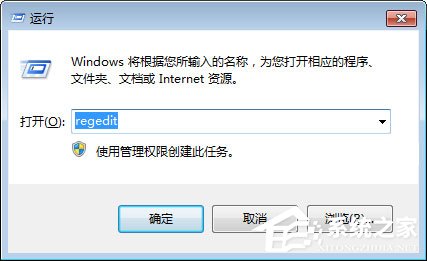
2、打开注册表编辑器后,在窗口左侧中依次点击展开“HKEY_LOCAL_MACHINE\SYSTEM\CurrentControlSet\Control\Session Manager\Memory Management”;
3、之后在右侧找到“isablePagingExecutive”这一项(如果没有就自己新建一个),使用鼠标双击打开编辑窗口;
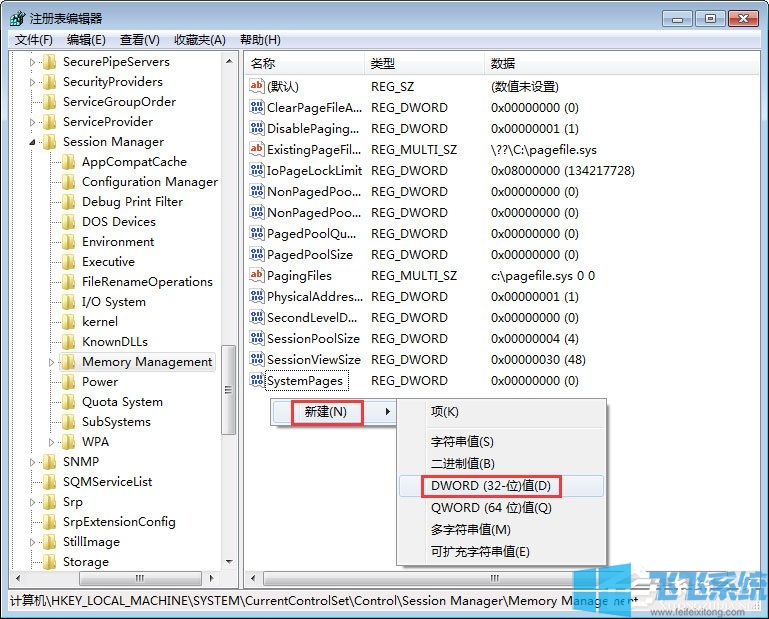
4、之后在编辑窗口中将“数值数据”一项修改为“0”,然后点击“确定”按钮;
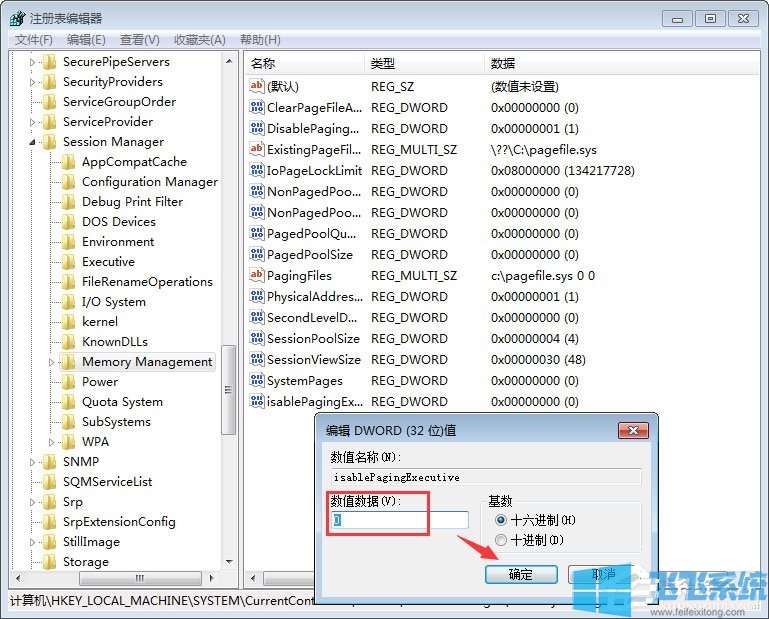
5、接着找到“LargeSystemCache”项(如果没有则同样自己新建一个),双击打开编辑窗口后同样将“数值数据”设置为“0”,最后点击“确定”按钮并重新启动电脑就可以了;
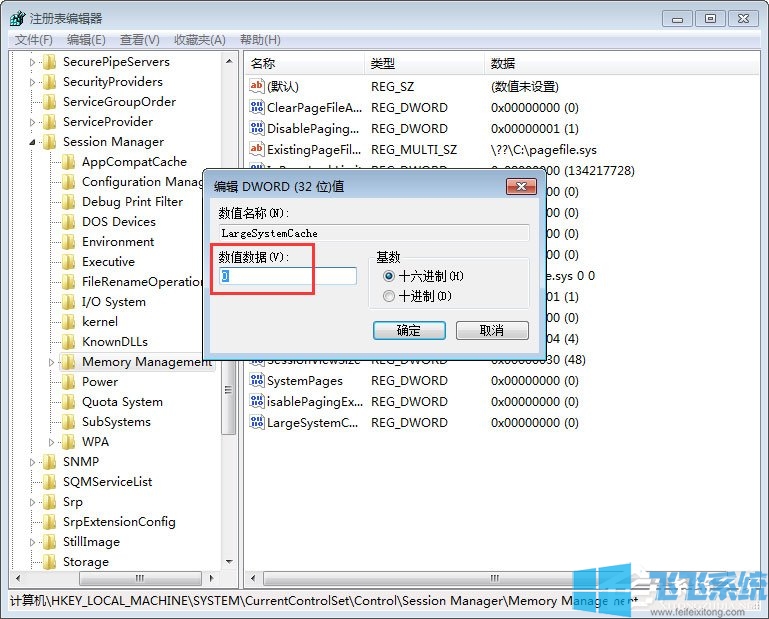
以上就是win7玩QQ飞车提示chnchess.exe遇到问题需要关闭的详细修复方法,大家按照上面的方法在注册表中完成设置后,再打开QQ飞车应该就不会提示chnchess.exe错误了。